Notepad ++にスペルチェックを追加する方法

Notepad ++をデフォルト設定でインストールした場合は、おそらくスペルチェックプラグインがすでにインストールされています。有効にする方法は次のとおりです。
Notepad ++は私たちのお気に入りのテキストエディターであり、必須アイテムですメモ帳の交換があります。残念ながら、スペルチェックツールが付属していますが、実行に必要な辞書ファイルが常にあるとは限りません。それらを設定しましょう。
[プラグイン]メニューをクリックして選択します スペルチェッカー>>使用方法…*
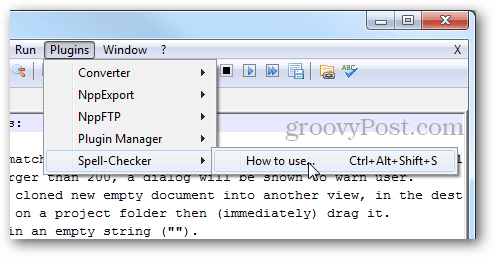
*スペルチェックがリストに表示されない場合は、プラグインマネージャーを開いて[利用可能]タブで確認し、[インストール]をクリックします。
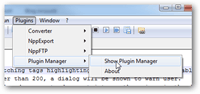
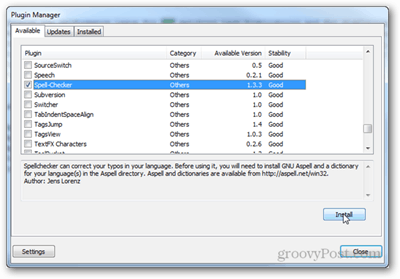
次に、「Spell-Checkerの使用方法」ウィンドウのリンクをクリックして、http://aspell.net/win32/にアクセスします。
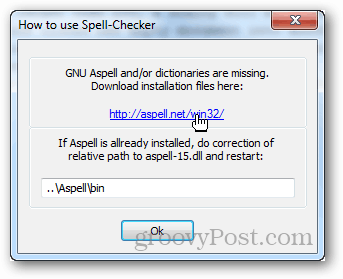
ここでは、2つのファイルが必要です。 1つ目は、ライブラリソフトウェアのバイナリファイルです。
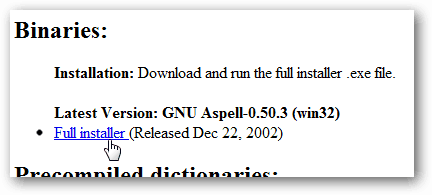
2つ目は、お好みの言語でプリコンパイルされた辞書(単語リスト)です。
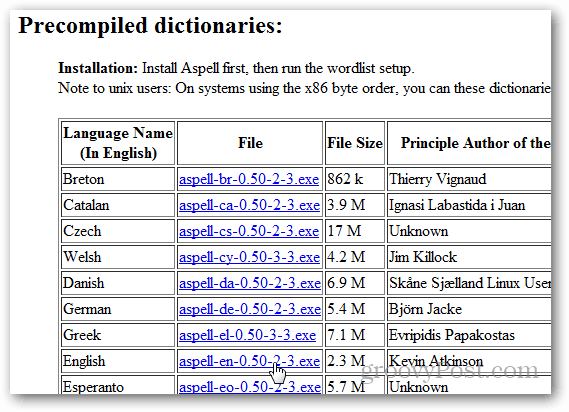
最初のバイナリインストーラを最初に実行します。フルネームはAspell-0-50-3-3-Setup.exeで、サイズは1,277KBでなければなりません。インストールは簡単です。何度も[次へ]をクリックするだけです。
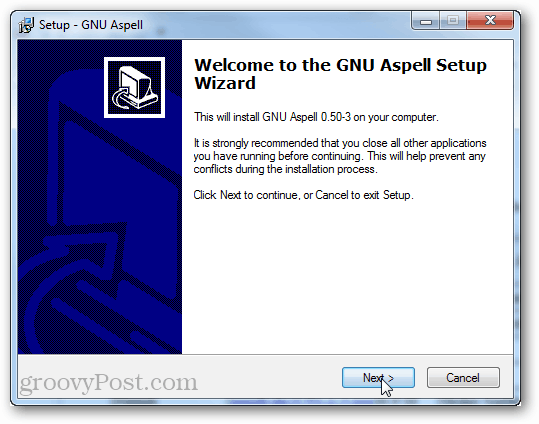
次に、辞書ファイルをインストールします。同じタイプのセットアップがあります。完了するまで[次へ]をクリックします。
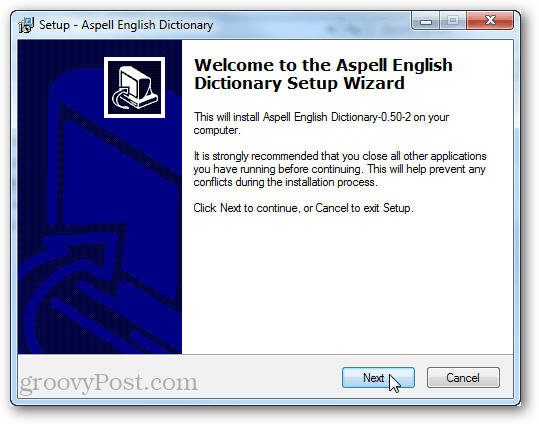
あとは、Notepad ++を終了して再起動するだけです。
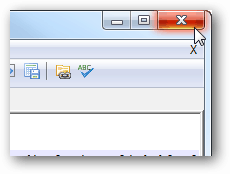
PluginsメニューのSpell-Checkerツールには、異なるオプションが必要です。スペルチェッカーをクリックして、スペルのチェックを開始します。 Ctrl + Alt + Shift + Sをショートカットとして使用することもできます。
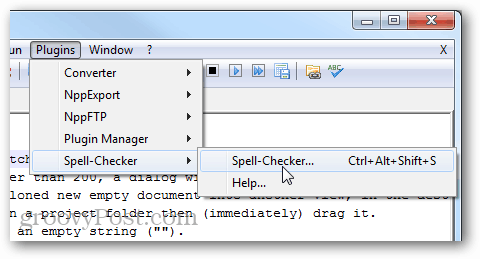
開いているスペルチェックダイアログは「検索」機能とほとんど同じように機能しますが、スペルチェックでは辞書に一致しない単語が自動的に検索されます。
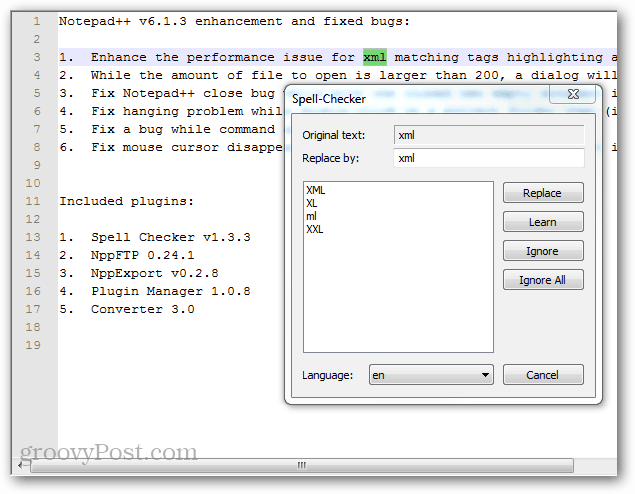
スペルチェックインの設定はこれですべてですメモ帳++。 Notepad ++のユーザーでない場合は、Niniteを使用してnotepad.exeの代替として旋回してください。これは、ネット上で最高のフリーウェアを簡単にインストールできる無料アプリです。









![NotepadをFeature Packed Notepad ++ Editorで置き換える[groovyDownload]](/images/freeware/replace-notepad-with-feature-packed-notepad-editor-groovydownload.png)
コメントを残す